So übertragen Sie WhatsApp von Android auf Android 2022
So verschieben Sie WhatsApp von Android auf Android. Sichern Sie zuerst Ihre WhatsApp auf Google Drive auf Ihrem aktuellen Gerät. Melden Sie sich dann auf Ihrem neuen Telefon bei demselben Google Drive an. Installieren Sie als Nächstes WhatsApp, starten Sie den Verifizierungsprozess und stellen Sie Ihre Nachrichten mithilfe der Sicherung auf Google Drive wieder her.
Wechseln Sie von einem alten Android-Handy zu einem neuen und möchten Ihre WhatsApp mitnehmen? Ein Upgrade Ihres Telefons kann großartig sein, aber manchmal ist es etwas schwierig, alle Ihre Daten mit einer App wie WhatsApp zu übertragen.
Lesen Sie weiter, um zu lernen So übertragen Sie WhatsApp von Android auf Android. Wie Sie sehen werden, ist der Vorgang einfach und kann mit einer SD-Karte und Google Drive durchgeführt werden.
Inhalt
So übertragen Sie WhatsApp von Android auf Android
Verwenden einer SD-Karte
Eine SD-Karte (Secure Digital Card) ist eine gängige Form der externen Speicherung Wird für eine Vielzahl von Geräten verwendet, z. B. Telefone, Tablets, Digitalkameras und mehr. Diese Karten ermöglichen Ihnen zusätzlichen Speicherplatz sowie die Übertragung von Daten von einem Gerät auf ein anderes.
Hier ist, So verwenden Sie eine SD-Karte, um WhatsApp von Android auf Android zu übertragen:
- Bevor Sie WhatsApp übertragen, müssen Sie sicherstellen, dass Sie über ein lokales WhatsApp-Backup verfügen. WhatsApp tut dies täglich, aber um sicherzustellen, dass Sie ein aktuelles Backup haben, müssen Sie selbst eines erstellen.
Öffnen Sie die WhatsApp-App auf Ihrem Telefon und Tippen Sie auf die drei vertikalen Punkte in der oberen rechten Ecke des Bildschirms, und wählen Sie dann Einstellungen aus dem Dropdown-Menü aus.
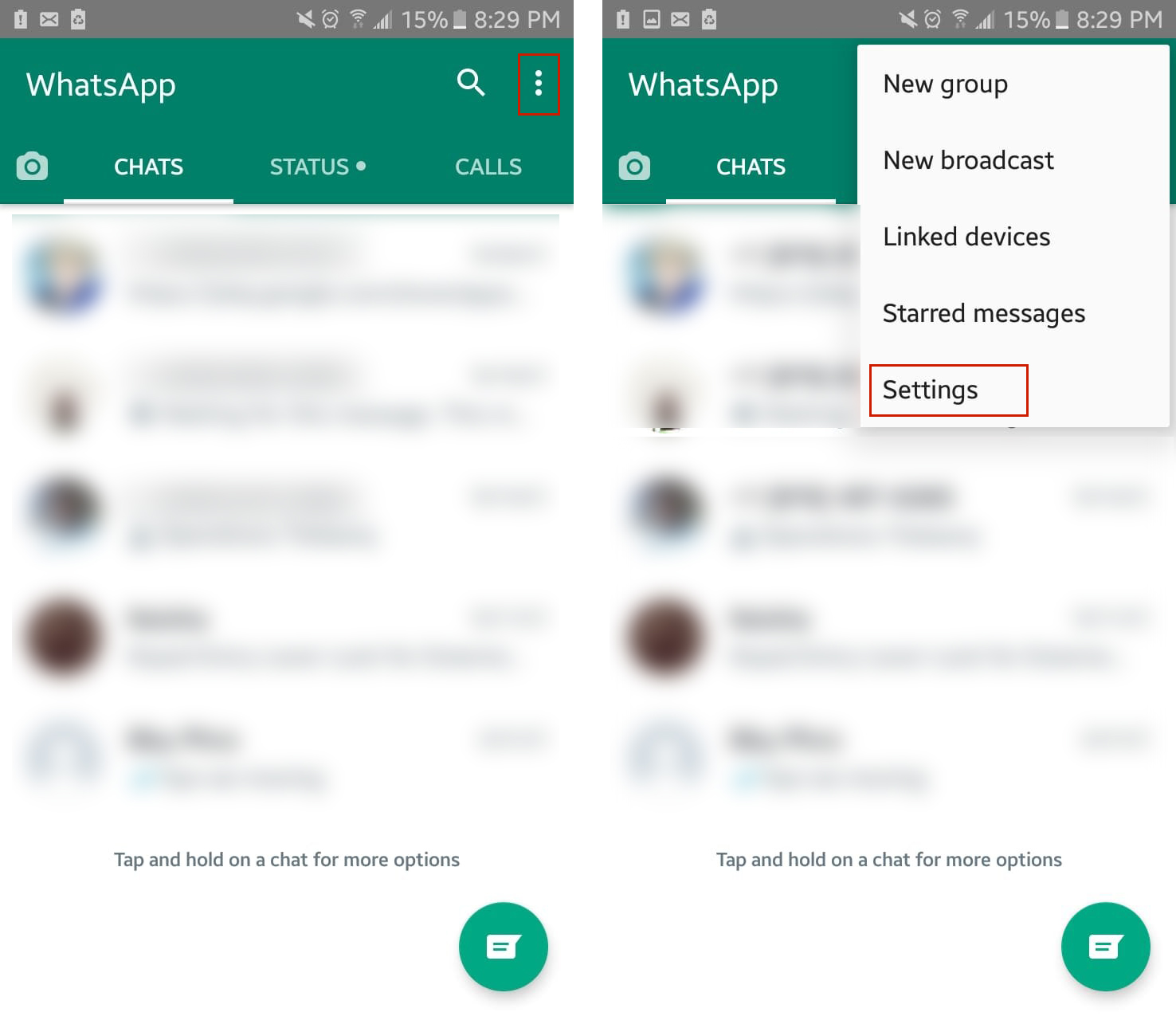
- Aus dem Einstellungsmenü, wählen Sie Chats um Ihnen Zugriff auf die Chat-Einstellungen für WhatsApp zu geben.
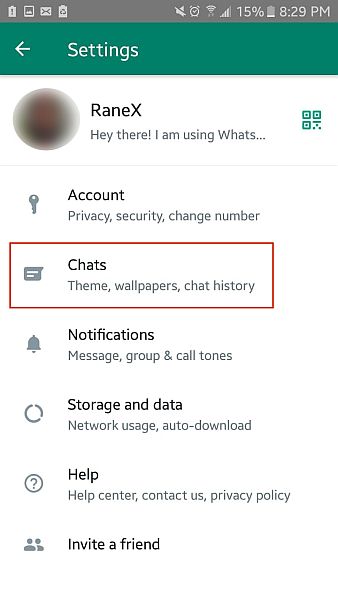
- Unten im Chats-Menü, Wählen Sie die Chat-Backup-Option. Hier können Sie Backups für Ihre WhatsApp-Chats planen sowie manuelle Backups durchführen.
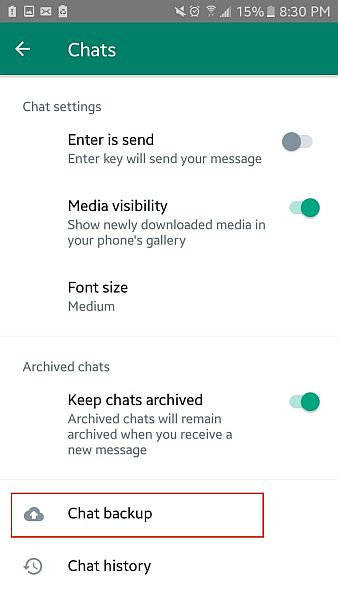
- Nachher, Tippen Sie auf die Schaltfläche Sichern, um eine lokale Sicherung Ihrer WhatsApp-Chats zu erstellen. Dies ist das Backup, das Sie auf Ihre SD-Karte verschieben, um Ihre Chats auf Ihr neues Android-Telefon zu übertragen.
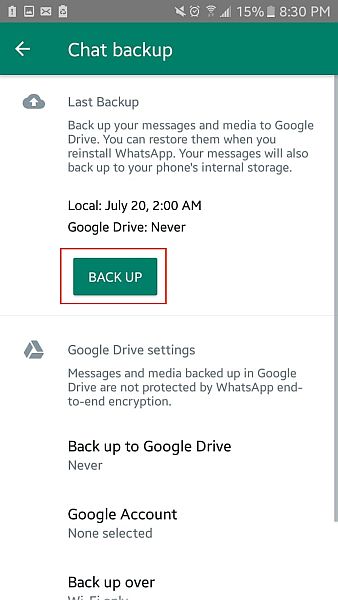
- Sobald die Sicherung abgeschlossen ist, öffnen Sie den Dateimanager auf Ihrem Telefon. Nachher, Öffnen Sie den internen/Gerätespeicher und wählen Sie dann den WhatsApp-Ordner > Datenbanken, und entscheiden Sie sich dann dafür, das zuletzt erstellte WhatsApp-Backup zu verschieben oder zu kopieren.
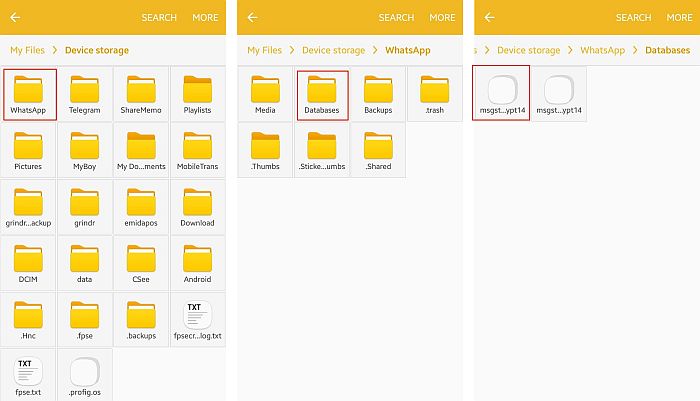
- Verschieben/kopieren Sie die WhatsApp-Backup auf Ihrer SD-Karte. Wenn Sie fertig sind, entfernen Sie die SD-Karte aus dem aktuellen Telefon und legen Sie sie in Ihr neues Android ein.
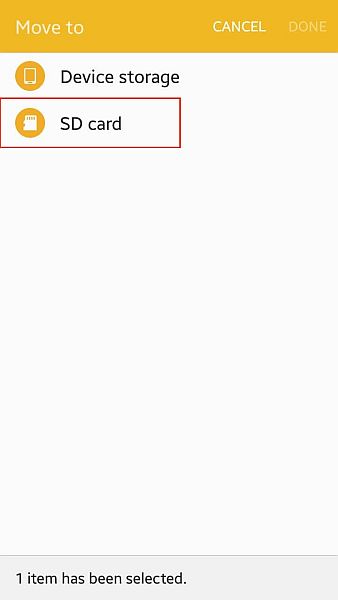
- Jetzt ist es an der Zeit, das Backup von der SD-Karte wiederherzustellen. Installieren Sie WhatsApp aus dem Google Play Store auf Ihrem neuen Android-Gerät und beginnen Sie mit der Einrichtung, indem Sie zunächst den Nutzungsbedingungen zustimmen.
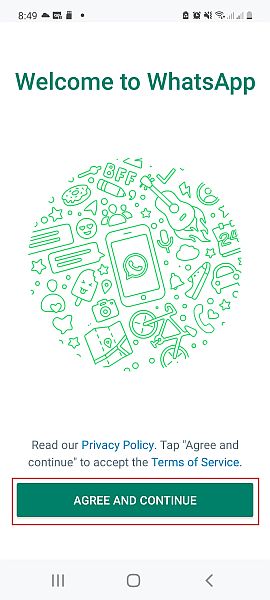
- Geben Sie als Nächstes Ihre Telefonnummer ein, um Ihr Konto zu verifizieren. Sie müssen den Bestätigungscode nicht mehr eingeben, sobald er per SMS gesendet wurde, weil WhatsApp extrahiert automatisch den Code aus Ihrer SMS-App und verifiziert sich.
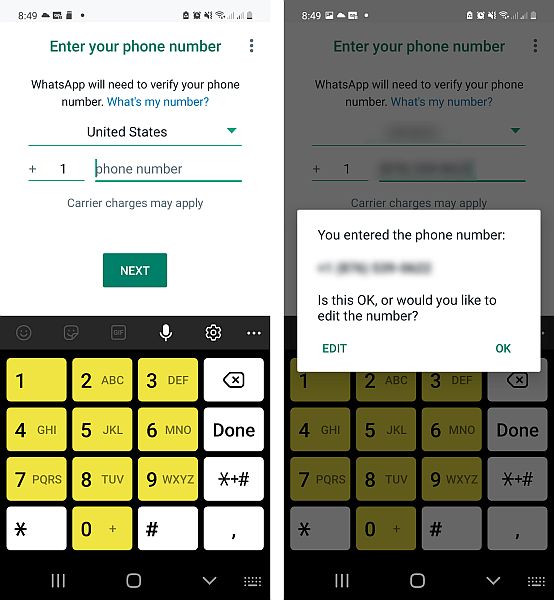
- Sobald Ihr Konto verifiziert ist, WhatsApp fragt dann nach dem Zugriff auf Ihre Kontakte und Mediendateien. Gewähren Sie ihm Zugriff. Auf diese Weise kann WhatsApp die lokale Sicherungsdatei auf Ihrer SD-Karte finden.

- Danach überprüft WhatsApp Ihr Telefon automatisch auf ein Backup. Einmal gefunden, Sie können dann Ihre WhatsApp-Nachrichten wiederherstellen, indem Sie auf die Schaltfläche „Wiederherstellen“ tippen.
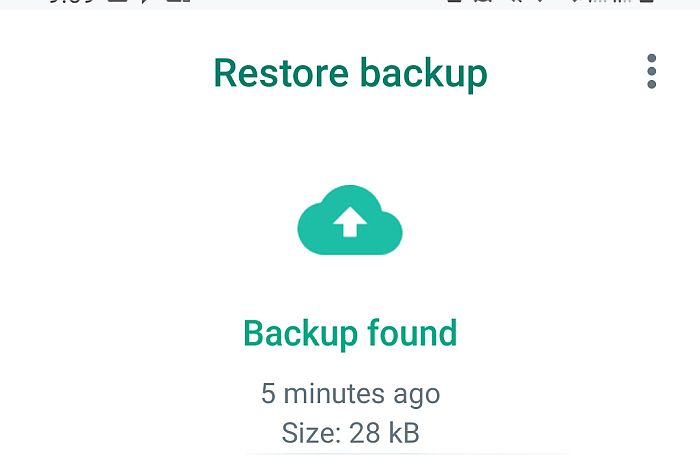
- WhatsApp beginnt dann mit der Wiederherstellung Ihrer Chats. Das Die Zeit hängt von der Größe Ihres Backups ab. Klicken Sie nach Abschluss der Wiederherstellung auf Weiter, um die Einrichtung von WhatsApp abzuschließen.
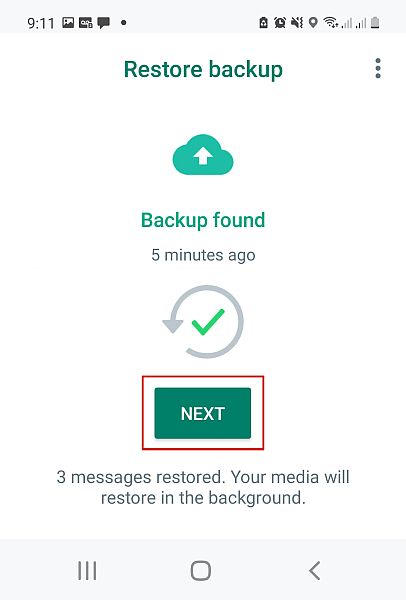
Verwenden von Google Drive
Google Drive ist Googles Standard-Cloud-Speicher Service. Sie können damit Dateien speichern, freigeben und sichern. Dies macht es zu einer der besten Möglichkeiten, WhatsApp zu sichern und auf einem neuen Gerät wiederherzustellen.
Hier ist, So verwenden Sie Google Drive, um WhatsApp von Android auf Android zu übertragen:
- Um Ihre WhatsApp auf Google Drive zu sichern, ähnelt der Vorgang dem Erstellen einer lokalen Sicherung, wie Sie es im vorherigen Abschnitt getan haben. Folgen Schritte 1 – 3 aus dem vorherigen Abschnitt, um auf das Chat-Backup auf WhatsApp zuzugreifen.
- Um WhatsApp auf Google Drive zu sichern, müssen Sie ein Google-Konto hinzufügen, um es zu sichern. Wenn Sie es nicht so eingestellt haben, dass es auf einem Konto gesichert wird, dann Tippen Sie auf Google-Konto, um das Konto hinzuzufügen, auf dem Sie Ihre WhatsApp sichern möchten. Wenn sich das Konto bereits auf Ihrem Telefon befindet, können Sie es aus der Liste auswählen, wenn nicht, müssen Sie es hinzufügen.
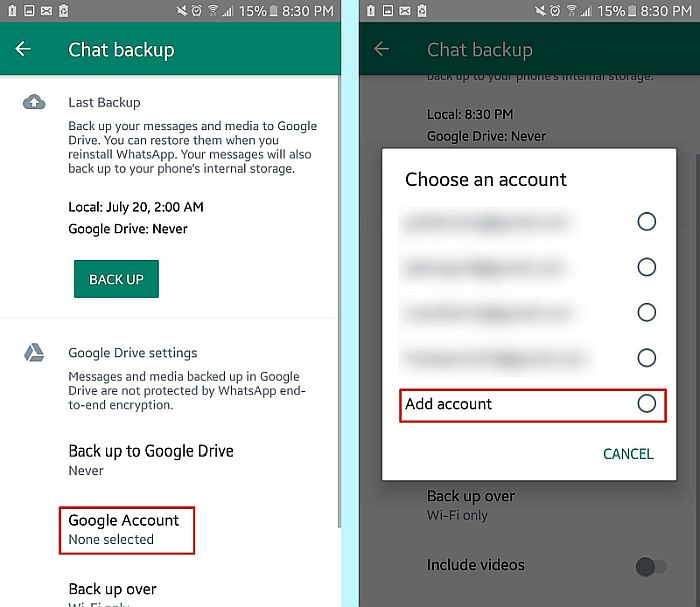
- Als nächstes müssen Sie die Zeit für die Sicherungen auf Google Drive festlegen. Da Sie jedoch das Telefon wechseln, können Sie sich dafür entscheiden, nur eine manuelle Sicherung auf Google Drive durchzuführen. Tippen Sie auf die Option „Auf Google Drive sichern“. Tippen Sie in der Liste auf „Nur wenn ich auf Backup tippe“.
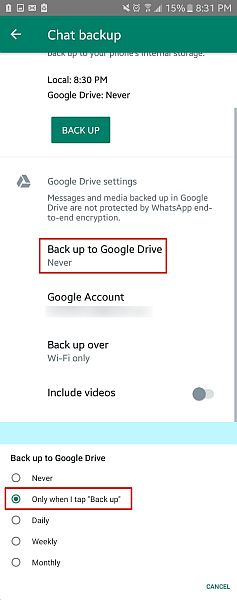
- Nachdem Ihre WhatsApp auf Google Drive gesichert wurde, können Sie sie ganz einfach auf Ihrem neuen Telefon wiederherstellen. Anders als bei der SD-Karte müssen Sie keine physischen Übertragungen durchführen. Zuerst müssen Sie Melden Sie sich mit derselben E-Mail-Adresse an, mit der Sie WhatsApp auf dem neuen Telefon gesichert haben.
- Laden Sie anschließend WhatsApp auf Ihr neues Telefon herunter und Beginnen Sie mit der Anmeldung wie im vorherigen Abschnitt (Schritte 7 – 8). Während dieses Vorgangs sucht WhatsApp automatisch nach Backups, die in Ihrem Google-Konto verfügbar sind. Wenn es eines findet, wird es angeben, dass es ein Backup gefunden hat. Wenn Sie dies sehen, tippen Sie auf Wiederherstellen.
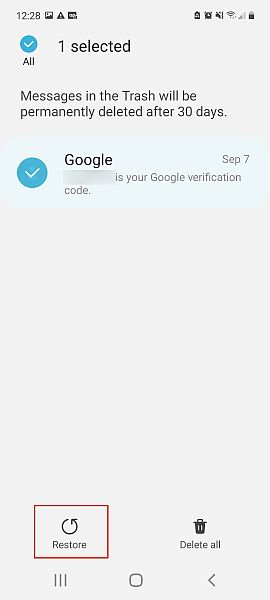
- WhatsApp beginnt dann mit der Wiederherstellung Ihrer Chats und Daten mithilfe des Backups. Sobald es fertig ist, können Sie fortfahren Schließen Sie die Einrichtung Ihres WhatsApp ab und verwenden Sie es auf Ihrem neuen Telefon.
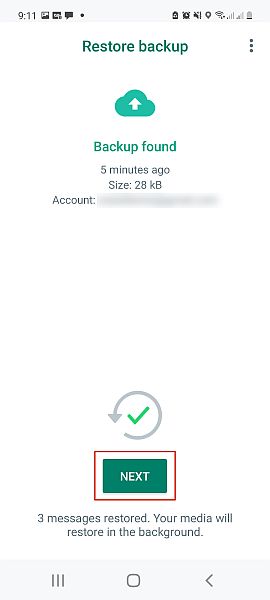
Wenn Sie eine Videodemonstration wünschen, hier ist eine, die es Ihnen zeigt So übertragen Sie WhatsApp mit Google Drive von Android auf Android:
FAQs
Wie kann ich WhatsApp ohne Google Drive von Android auf Android übertragen?
Der beste Weg um Übertragen Sie WhatsApp von Android zu Android ohne Google Drive, indem Sie eine SD-Karte verwenden. Sie können ein lokales WhatsApp-Backup erstellen, es auf die SD-Karte übertragen und diese SD-Karte dann in Ihr neues Telefon einlegen. WhatsApp kann dieses Backup verwenden, um Ihre Nachrichten wiederherzustellen.
So übertragen Sie WhatsApp von Android auf Android Zusammenfassung
Was hältst du von diesem Tutorial?
Wie Sie sehen können, Übertragen von WhatsApp von einem Android-Telefon auf ein anderes ist so leicht. Ob über Google Drive oder eine SD-Karte, der Vorgang ist einfach und kann Minuten dauern. Wenn Sie irgendwelche Backup-Probleme haben, habe ich einige Lösungen hier.
Wenn du es einfach wissen willst So verschieben Sie WhatsApp auf Ihre SD-Karte, ich habe dich abgedeckt. Und wenn Sie ein iPhone haben, müssen Sie sich keine Sorgen machen, denn ich habe eine großartige Anleitung So übertragen Sie WhatsApp von Android auf das iPhone. Und wenn Sie nur ein Google Drive-Backup haben, können Sie das immer noch tun Stellen Sie es auf Ihrem iPhone wieder her.
WhatsApp ist ein großartiger Messaging-Dienst, und es ist gut zu wissen, dass Sie Ihre WhatsApp-Chats auch dann mitnehmen können, wenn Sie das Telefon wechseln.
Vergessen Sie nicht, unten einen Kommentar abzugeben und mich wissen zu lassen, wie Ihre Überweisung gelaufen ist. Teile diesen Artikel auch mit allen, die du kennst und die vielleicht lernen möchten So übertragen Sie WhatsApp von Android auf Android.
Neueste Artikel